
Microsoft ha cercato di integrare i giochi in Windows in passato, ma non ha mai funzionato veramente. Il servizio "Giochi per Windows" era un casino e l'Xbox ha sempre avuto molto più amore. Ma ora i due sono stati combinati in Windows 10 in un modo che lo rende una grande piattaforma per i giocatori Ecco come il gioco funzionerà con Windows 10 Ecco come funzionerà il gioco con Windows 10 Con Windows 10, Microsoft sta portando i giochi per PC e Xbox One insieme in grande stile. Scopri cosa aspettarti una volta arrivato Windows 10. Leggi di più .
Che si tratti di trasmettere i tuoi giochi Xbox One sul PC, utilizzare l'app Xbox o di giocare a elevate prestazioni con DirectX 12, Windows 10 renderà la tua macchina un'esperienza di gioco sempre migliore.
Quali sono gli aspetti di gioco di Windows 10 che ami? Assicurati di farcelo sapere nella sezione commenti dopo l'articolo.
Supporto per controller nativi
Il controller Xbox Wars Wars: PS3 vs PS4, Xbox 360 vs Xbox One Controller Guerre: PS3 vs PS4, Xbox 360 vs Xbox One Diamo un'occhiata a come entrambi questi controller si sono evoluti dai loro predecessori, e quindi li confronteremo a vicenda per vedere quale potrebbe essere il miglior controller. Leggi di più (prendi uno su Amazon) è uno dei migliori gamepad in circolazione. Alcuni giochi, come i piloti, sono meglio giocati con un controller grazie ai trigger e al feedback delle vibrazioni. Il controller Xbox One è supportato in modo nativo in Windows 10, il che significa che sei pronto per giocare non appena lo colleghi perché i driver sono già installati sul sistema operativo.

Attualmente Windows 10 supporta il controller solo quando è collegato, ma è previsto un adattatore wireless per il mercato entro la fine dell'anno e supporterà solo Windows 10. Sarà inoltre supportato il prossimo controller Elite. Naturalmente, non sei solo limitato al controller Xbox, in quanto controller di terze parti come Logitech e Mad Catz continueranno a funzionare fornendo i driver supportati.
DirectX 12
L'interfaccia di programmazione dell'applicazione DirectX viene utilizzata per applicazioni multimediali e video su Windows. È noto soprattutto per il suo utilizzo nei giochi ed è attivo dal 1996. Da allora è in continua evoluzione e migliora il modo in cui i giochi appaiono e si sentono. DirectX 12 è la versione corrente ed è disponibile solo per coloro che utilizzano Windows 10.
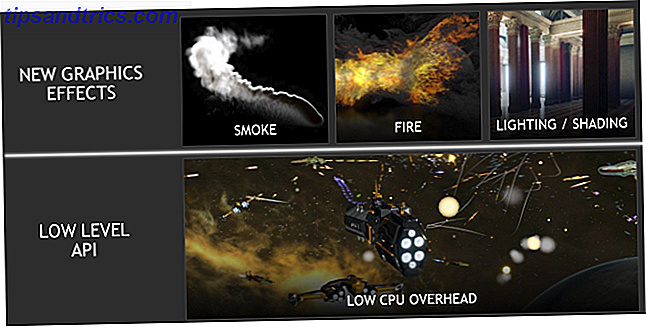
DirectX 12 offre una serie di miglioramenti rispetto al suo predecessore, ma in poche parole riduce il consumo energetico e aumenta la frequenza dei fotogrammi. La cosa bella è che non è necessario acquistare una nuova scheda grafica. La grafica condivisa può finalmente competere con una scheda grafica dedicata? La grafica condivisa può finalmente competere con una scheda grafica dedicata? Esistono due tipi di schede grafiche per PC: dedicate e condivise. Leggi altro per sfruttare la maggior parte delle funzionalità. Se hai acquistato una scheda grafica più recente negli ultimi quattro o cinque anni, è probabile che vedrai delle differenze con DirectX 12.
Ci vorrà un po 'di tempo prima che vedremo i vantaggi di DirectX 12 perché gli sviluppatori hanno effettivamente bisogno di creare giochi che sfruttano la nuova tecnologia, ma essendo legata a Windows 10, offrendo così un alto tasso di adozione, è probabile che gli studi sarà desideroso di farne uso rapidamente.
L'app Xbox
L'app Xbox offre tutta la connettività che la console offre, proprio lì su Windows 10. Per trovarlo, fai una ricerca di sistema per Xbox e seleziona il risultato dell'app pertinente. Se questa è la prima volta che carichi l'app, ti potrebbe essere chiesto di accedere. Ricorda che si collegherà all'account che usi per accedere a Windows; quindi se stai usando un account offline, questo lo cambierà in uno online.
Utilizzando le schede sul lato sinistro dell'app, è possibile passare da una pagina all'altra. Ogni gioco che possiedi o desideri acquistare attraverso il negozio ha le proprie pagine in cui puoi scoprire aggiornamenti imminenti, visualizzare clip, sfogliare i risultati (compresi quelli che hai guadagnato) e vedere quali dei tuoi amici giocano. Puoi anche visualizzare qualsiasi clip di gioco e screenshot che hai catturato.
Questa applicazione offre essenzialmente l'esperienza di Xbox Live social direttamente dal tuo dispositivo Windows 10. Puoi anche interagire con i tuoi amici tramite la chat o avviando direttamente in multiplayer cross-device.
Screenshot e registrazione
Infine, non è più necessario affidarsi a software di terze parti per registrare e screenshot Come acquisire video e schermate di giochi in Windows Come acquisire video e schermate di giochi in Windows Si desidera documentare i progressi del gioco, ma quando si colpisce PrtSc sulla tastiera, tutto ciò che ottieni è un'istantanea del tuo desktop? Ecco come prendere screenshot di videogiochi. Leggi di più i tuoi giochi. Ora puoi farlo direttamente da Windows 10 e funziona benissimo.
Prima di approfondire come usarlo, personalizziamo le impostazioni. Innanzitutto, esegui una ricerca di sistema per Xbox e apri l'app pertinente. Seleziona l'icona Impostazioni cog dal menu di sinistra, quindi fai clic su Game DVR . Qui puoi attivare e disattivare la funzione, impostare la posizione di archiviazione dei file, modificare le scorciatoie da tastiera e impostare la qualità della registrazione.
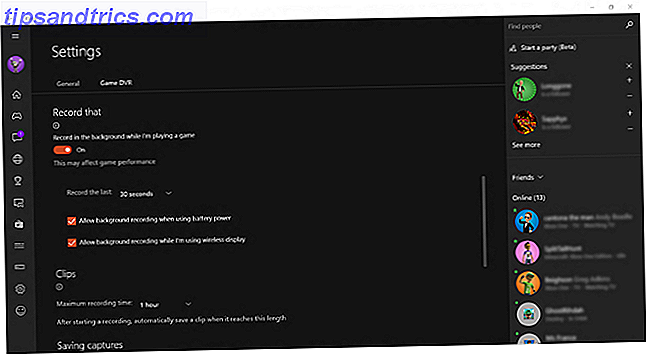
Una caratteristica degna di nota si trova sotto la sezione di registrazione in background, in cui è possibile far scorrere Record in background mentre sto giocando a un gioco on e off. Ciò significa che non dovrai dire a Windows di iniziare a registrare i tuoi giochi perché lo farà automaticamente. Per impostazione predefinita, salverà gli ultimi 30 secondi di gioco, ma puoi cambiarlo. È una funzionalità eccezionale perché potresti fare una mossa eccezionale in-game prima di colpire il record. Con questo, sei sempre in grado di catturare ogni momento interessante. Per salvare la registrazione in background durante il gioco, premi il tasto Win + Alt + G.
Tieni presente che questo metterà a dura prova le risorse del tuo sistema, quindi è consigliabile attivarlo solo se hai un PC potente. Provalo con tutti i mezzi per vedere se il tuo sistema è in grado e prova a ridurre il periodo di tempo in cui registra se si trova in difficoltà, ma fai attenzione che le prestazioni del tuo gioco possano vacillare se il tuo PC non riesce a gestirlo.
Ora vediamo come utilizzare la barra di gioco. Per prima cosa lancia il gioco e premi Win Key + G per aprire la barra di gioco. Se non lo vedi, prova a eseguire il gioco in modalità finestra. Fai clic sul pulsante di registrazione circolare per iniziare a filmare il tuo gameplay. Il timer nell'angolo superiore dello schermo ti consente di sapere per quanto tempo hai registrato. Per interrompere la ricodifica, accedere alla barra di gioco e fare clic sul pulsante di arresto quadrato . In alternativa, e in modo più conveniente, premi Win Key + Alt + R per iniziare e terminare le registrazioni.
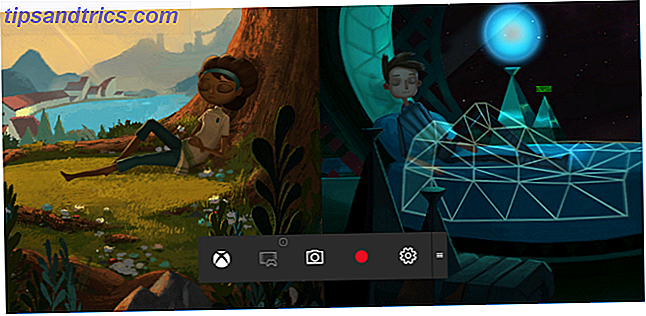
Puoi anche fare screenshot con la barra di gioco facendo clic sull'icona della fotocamera . In alternativa, premi Win Key + Alt + Print Screen .
Per impostazione predefinita, le tue acquisizioni vengono archiviate in Utente \ Video \ Acquisizioni . Naviga in questa cartella per vedere i tuoi video e schermate insieme. Se preferisci, puoi controllarli dall'app Xbox. Basta selezionare l'icona Game DVR dal menu di sinistra per vedere tutto ciò che hai salvato.
Gioca e acquista su più piattaforme
Il gioco multipiattaforma non è tecnicamente una novità. Torna la mente al 2007 e il rilascio del lanciatore Shadowrun e potresti ricordare che supportava il gioco competitivo tra i giocatori di Xbox 360 e PC. Il problema è che quelli che usano tastiera e mouse imparano a navigare in Windows senza mouse, tastiera o schermo impara a navigare in Windows senza mouse, tastiera o schermo Hai appena passato ore a lavorare su un documento importante quando la tastiera muore su di te. Sapresti come salvare il tuo lavoro, uscire dai programmi e spegnere il computer? Ti mostreremo. Leggi di più ha sconfitto coloro che stavano usando un controller sulla console con facilità grazie al controllo preciso.
Con Xbox One e Windows 10 che ora eseguono architetture simili, è più facile per gli sviluppatori far sì che i loro giochi supportino il gioco multipiattaforma. Tuttavia, Microsoft non lo sta rendendo obbligatorio, ma sta invece mettendo la tecnologia là fuori e permettendo agli sviluppatori di scegliere come usarlo. Ad esempio, potrebbero essere impostate diverse lobby per i giocatori che utilizzano determinati metodi di controllo.

I giochi che hanno o prevedono il cross-play includono Minecraft Windows 10 Edition Beta, Fable Legends, Siegecraft Commander e Super Dungeon Bros. Speriamo che altri giochi inizieranno a supportarlo perché è frustrante non poter giocare online con i tuoi amici perché lo possiedono su una console e lo possiedi su PC.
Collegato a tutto questo è il concetto di cross-buy. Per alcuni giochi, è possibile accedere agli acquisti in-game e ai contenuti scaricabili indipendentemente dal sistema su cui si sta giocando e non è necessario pagarli due volte. Per molti dei suoi giochi, la concorrente Sony offre la possibilità di pagarla una volta e poi di possederla su più piattaforme. Tuttavia, l'approccio di Microsoft è limitato ai contenuti del gioco o del DLC.
Streaming del gioco
Diciamo che hai collegato la tua Xbox One alla televisione, ma qualcun altro in casa sta guardando l'ultimo episodio dei Kardashian e sta fermando il tuo tempo di gioco. Non temere: è possibile trasmettere i tuoi giochi Xbox One sul tuo PC o tablet Windows 10.
Non importa se non hai un PC potente perché il gioco sarà ancora tecnicamente giocato sulla console. Il tuo dispositivo Windows 10 funge semplicemente da secondo schermo e mostra tutto ciò che Xbox One sta trasmettendo. Avrai comunque bisogno di utilizzare il controller Xbox One per giocare, quindi nessun controllo da tastiera e mouse. Diamo un'occhiata a come configurarlo.
Innanzitutto, per prestazioni ottimali, è meglio disporre di una connessione di rete cablata dalla console e dal dispositivo Windows 10. Ovviamente non è sempre possibile, e l'accesso wireless a 5 GHz ti darà comunque buone prestazioni, ma è preferibile; considerare alcuni adattatori di rete se il cablaggio non è pratico. Avrai anche bisogno di avere il tuo Xbox One e PC sulla stessa rete.
Avrai bisogno di abilitare Game Streaming su Xbox One. Per farlo, vai su Impostazioni e poi su Preferenze . Quindi seleziona Consenti streaming di giochi ad altri dispositivi e attiva la connessione SmartGlass (scegli se vuoi che sia da qualsiasi dispositivo o solo quelli firmati in Xbox).
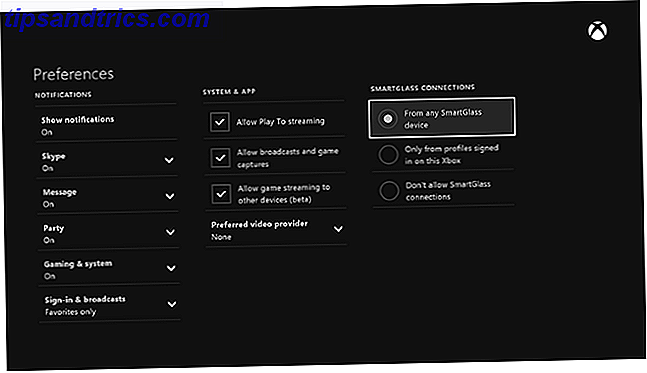
Passa ora al tuo dispositivo Windows 10 e avvia l'app Xbox effettuando una ricerca di sistema. Seleziona Connetti dal menu di navigazione a sinistra, quindi scegli il tuo Xbox One dall'elenco una volta completata la scansione di rete. Si connetterà e potrai quindi selezionare Stream . Installazione completata!
Quando navighi nell'app Xbox sul tuo dispositivo Windows 10, vedrai un pulsante Riproduci dalla console nell'angolo in alto a destra quando fai clic su ogni gioco. Questo avvierà quindi il gioco sulla console e lo streaming inizierà. Ricorda, se possiedi la copia fisica del gioco, il disco dovrà essere in Xbox per giocare.
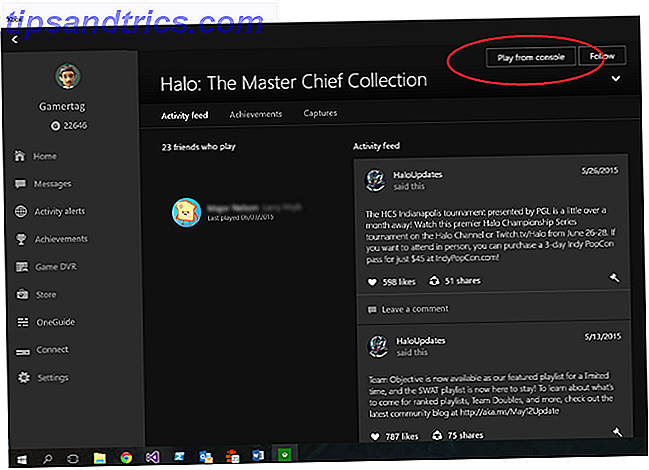
Prima di iniziare lo streaming, puoi anche collegare un auricolare al tuo sistema Windows 10 o al controller Xbox per utilizzare la chat di gioco. L'auricolare deve essere il dispositivo di riproduzione e registrazione predefinito affinché funzioni, quindi vai a Pannello di controllo> Hardware e suoni> Gestisci dispositivi audio per verificare.
Se si soffre di un flusso di scarsa qualità, provare una rete cablata se non lo si è già fatto. In caso contrario, puoi regolare il livello di codifica nell'app Xbox per Windows 10. All'interno dell'app, vai su Impostazioni e poi Game streaming per regolare i livelli di qualità. Se i problemi persistono, consulta la guida di Microsoft per migliorare le prestazioni di streaming.
Inizio partita!
Il gioco su Windows 10 è ancora ai suoi esordi, ma le funzionalità in offerta al momento sono eccellenti e attireranno sicuramente i giocatori sull'ultimo e ultimo sistema operativo Microsoft Windows 10 è l'ultima versione di Windows. Mai. Windows 10 è l'ultima versione di Windows. Mai. Microsoft è stanco di non eseguire l'aggiornamento e ha una soluzione: Windows 10 sarà la "versione" finale di Windows. Mai. Questo potrebbe significare che non dovrai mai più comprare Windows. Leggi di più . Speriamo che Microsoft continuerà a supportare la piattaforma da una prospettiva di gioco.
Con i giochi in grado di trarre il massimo vantaggio da DirectX 12 in uscita, insieme a quelli che consentiranno il gioco incrociato tra piattaforme, è emozionante vedere come evolverà il gioco con Windows 10.
Hai una funzione di gioco preferita in Windows 10? C'è qualcosa che pensi manchi?

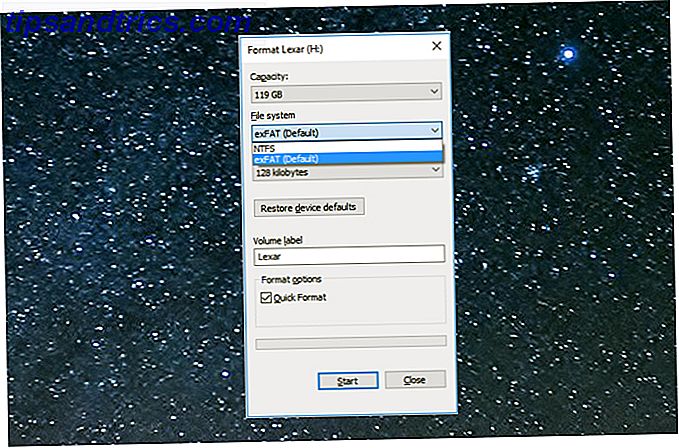
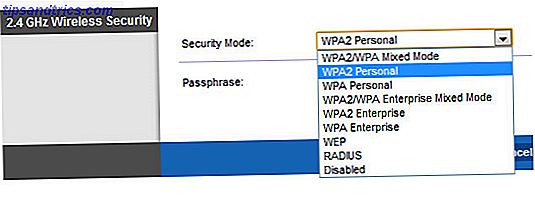
![Cosa cercare quando si acquista un case del computer [Tecnologia spiegata]](https://www.tipsandtrics.com/img/technology-explained/215/what-look-when-buying-computer-case.jpg)